В наше время компьютеры стали неотъемлемой частью нашей жизни. Но что делать, если ваш ноутбук не работает из-за неисправности жесткого диска? Не отчаивайтесь! В этой статье мы расскажем вам, как запустить ноутбук без жесткого диска, используя BIOS.
BIOS (Basic Input Output System) - это программное обеспечение, которое управляет аппаратными компонентами компьютера. Одной из функций BIOS является загрузка операционной системы. Используя BIOS, вы можете запустить компьютер, даже если у вас нет работающего жесткого диска.
Первым шагом для запуска ноутбука без жесткого диска является вход в BIOS. Обычно, чтобы войти в BIOS, вы должны нажать определенную клавишу (например, F2 или Delete) при включении компьютера. Подробные инструкции по входу в BIOS можно найти в руководстве пользователя вашего ноутбука или на сайте производителя.
После того как вы вошли в BIOS, найдите раздел "Boot" или "Загрузка". В этом разделе вы должны изменить порядок загрузки устройств. Обычно в списке устройств первым идет жесткий диск. Вам нужно изменить порядок таким образом, чтобы первым шло другое устройство, например, USB-флешка или DVD-привод. Это позволит вам загрузиться с другого устройства.
После того как порядок загрузки устройств изменен, сохраните изменения и выйдите из BIOS. Перезагрузите ноутбук, вставьте загрузочное устройство (USB-флешка или DVD-диск) и дождитесь, пока компьютер загрузится с этого устройства. Затем вы сможете установить альтернативную операционную систему или просто пользоваться ноутбуком без жесткого диска.
Запуск ноутбука без жесткого диска через BIOS - это простой и доступный способ продолжить использовать ваш компьютер, даже при неисправности жесткого диска. Помните, что данная инструкция может немного отличаться в зависимости от производителя вашего ноутбука, поэтому рекомендуется обратиться к руководству пользователя или сайту производителя для получения подробной информации.
Подготовка к запуску ноутбука без жесткого диска через BIOS
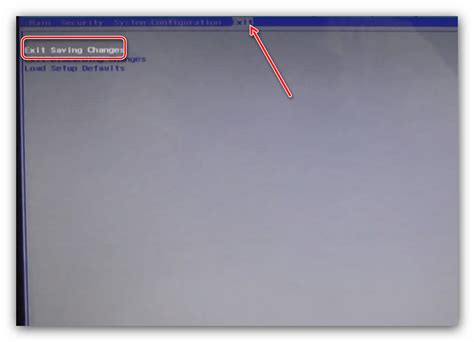
Если вы хотите запустить ноутбук без подключенного жесткого диска через BIOS, вам потребуется выполнить несколько шагов.
1. Выключите ноутбук.
Перед тем как начать процесс запуска без жесткого диска, необходимо выключить ваш ноутбук.
2. Зайдите в BIOS.
Для входа в BIOS обычно необходимо нажать определенную кнопку при запуске ноутбука. Наиболее распространенными комбинациями являются F2, F10, Delete или ESC. Вам нужно будет нажимать эту кнопку несколько раз до того, как появится экран BIOS.
3. Настройте загрузку.
В меню BIOS найдите раздел, отвечающий за настройку загрузки (Boot Order или Boot Options). Здесь вам следует переместить опцию "Hard Drive" вниз списка, чтобы система не пыталась загрузиться с жесткого диска.
4. Сохраните настройки и выйдите.
После внесения изменений в настройки загрузки, сохраните изменения (обычно нажав клавишу F10) и выйдите из BIOS. Ноутбук перезагрузится, и теперь он будет искать альтернативные способы загрузки операционной системы.
5. Подготовьте устройство для запуска.
В случае, если у вас нет жесткого диска, вам нужно подготовить альтернативное устройство, на котором будет установлена операционная система. Это может быть USB-флешка или внешний жесткий диск.
6. Подключите устройство и запустите ноутбук.
Подключите подготовленное устройство к ноутбуку, затем включите его. Ноутбук будет загружаться с этого устройства, вместо отсутствующего жесткого диска.
7. Установите операционную систему.
После успешной загрузки с альтернативного устройства, следуйте инструкциям по установке операционной системы на выбранное устройство.
Теперь ваш ноутбук готов к работе без жесткого диска через BIOS.
Проверка наличия неисправностей и соответствующие решения
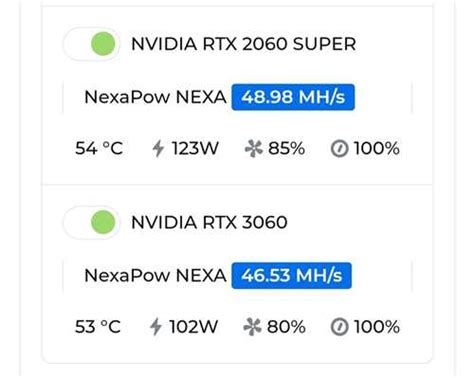
Если при запуске ноутбука без жесткого диска возникают проблемы, можно выполнить следующие действия для выявления неисправностей и их устранения:
1. Проверьте кабели и соединения:
Убедитесь, что все кабели и шлейфы, соединяющие ноутбук с другими устройствами, надежно подключены и не повреждены. При необходимости переподключите их или замените.
2. Проверьте состояние оперативной памяти:
Вытащите модули оперативной памяти из слотов ноутбука и аккуратно протрите их контакты. Затем установите их обратно, убедившись в правильном положении. Если ноутбук имеет несколько слотов для памяти, попробуйте установить модули поочередно в каждый слот.
3. Проверьте аккумулятор:
Если ноутбук питается от аккумулятора, убедитесь, что он заряжен. Проверьте его состояние и, в случае необходимости, замените его новым.
4. Проверьте настройки BIOS:
Войдите в настройки BIOS и убедитесь, что для запуска без жесткого диска выбрана правильная опция. Проверьте также настройки запуска с USB-накопителя или другого внешнего устройства.
5. Обратитесь к специалистам:
Если все вышеперечисленные меры не помогли решить проблему, рекомендуется обратиться за помощью к специалистам сервисного центра или производителя ноутбука.
Неисправности при запуске ноутбука без жесткого диска могут быть вызваны рядом причин, от плохого контакта до более серьезных технических проблем. Проведение проверок и последующих действий согласно данной инструкции поможет выявить и устранить неисправности, позволяя успешно запустить ноутбук без жесткого диска.
Проверка наличия батареи и сетевого подключения

Перед запуском ноутбука без жесткого диска через BIOS, важно убедиться в наличии полностью заряженной батареи или подключенного к ноутбуку сетевого питания.
Проверка наличия батареи:
1. Включите ноутбук и дождитесь его полной загрузки.
2. На панели задач, рядом с часами, найдите иконку батареи.
3. Если иконка батареи отображается, значит у вас есть батарея. Если иконка не отображается, проверьте, что батарея правильно вставлена в слот ноутбука.
4. Убедитесь, что батарея полностью заряжена перед запуском ноутбука без жесткого диска через BIOS. Если батарея не полностью заряжена, подключите к ноутбуку сетевое питание.
Проверка сетевого подключения:
1. Убедитесь, что сетевой кабель подключен к ноутбуку и к сетевому источнику.
2. Проверьте индикатор сетевого подключения на ноутбуке. Если индикатор горит или мигает, значит сетевое подключение установлено.
3. Если индикатор не горит или не мигает, проверьте подключение кабеля и убедитесь, что сетевой источник работает. Если требуется, попробуйте заменить сетевой кабель.
4. Если есть возможность, подключите ноутбук к другой сети или роутеру, чтобы проверить стабильность сетевого подключения.
Настройка BIOS для запуска ноутбука без жесткого диска
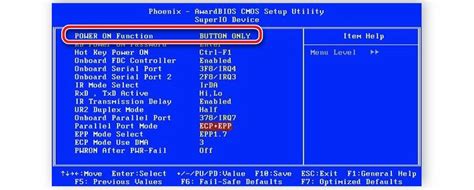
Если вы хотите запустить ноутбук без жесткого диска, вам потребуется настроить BIOS соответствующим образом. В этой статье мы рассмотрим пошаговую инструкцию по настройке BIOS для запуска без жесткого диска.
- Перезагрузите ноутбук и нажмите клавишу Del или F2, чтобы войти в BIOS. Клавиша может отличаться в зависимости от модели ноутбука.
- В разделе Boot найдите настройку Boot Priority или Boot Order. Выберите эту опцию и нажмите Enter.
- В списке выберите Hard Drive и нажмите клавишу Enter. Затем выберите значение Disabled или None и снова нажмите Enter.
- Перейдите в раздел Advanced и найдите настройку SATA Mode или Hard Drive Mode. Выберите эту опцию и нажмите Enter.
- В списке выберите значение Disabled или AHCI и нажмите Enter.
- Сохраните изменения, выбрав опцию Save and Exit или Exit. Ноутбук перезагрузится.
После перезагрузки ноутбук будет запущен без жесткого диска. Заметьте, что эти настройки BIOS могут различаться в зависимости от производителя и модели ноутбука, поэтому убедитесь, что следуете инструкциям, применимым к вашему конкретному случаю.
Вход в BIOS и поиск раздела Boot
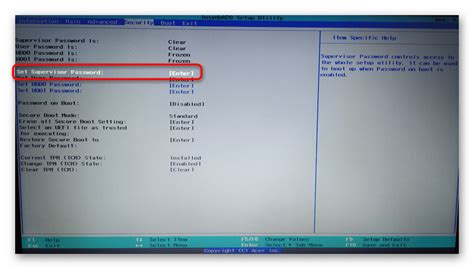
Для запуска ноутбука без жесткого диска необходимо выполнить следующие шаги:
- Перезагрузите ноутбук и сразу нажмите нужную клавишу, чтобы войти в BIOS. Обычно это клавиша Del, F2, F10 или Esc. Конкретную клавишу следует искать в инструкции к ноутбуку.
- После входа в BIOS найдите раздел, отвечающий за настройку загрузки (Boot). В различных версиях BIOS название этого раздела может отличаться, но обычно оно содержит слово Boot.
- В разделе Boot найдите опцию Boot Device Priority (Приоритет загрузки устройств) или подобную ей. С помощью этой опции вы можете изменить порядок загрузки устройств.
- Используя клавиши со стрелками, переместите раздел Hard Drive (Жесткий диск) или похожий на него вниз списка, чтобы он оказался ниже других устройств.
- Если есть опция Boot from USB (Загрузка с USB) или подобная ей, переместите ее наверх списка, чтобы USB-устройства имели приоритет перед жестким диском.
После внесения изменений сохраните настройки BIOS и перезагрузите ноутбук. Теперь он должен запуститься без жесткого диска, если вы подключили флешку или другое внешнее устройство с операционной системой.